2系统管理操作文档.docx
《2系统管理操作文档.docx》由会员分享,可在线阅读,更多相关《2系统管理操作文档.docx(25页珍藏版)》请在冰豆网上搜索。
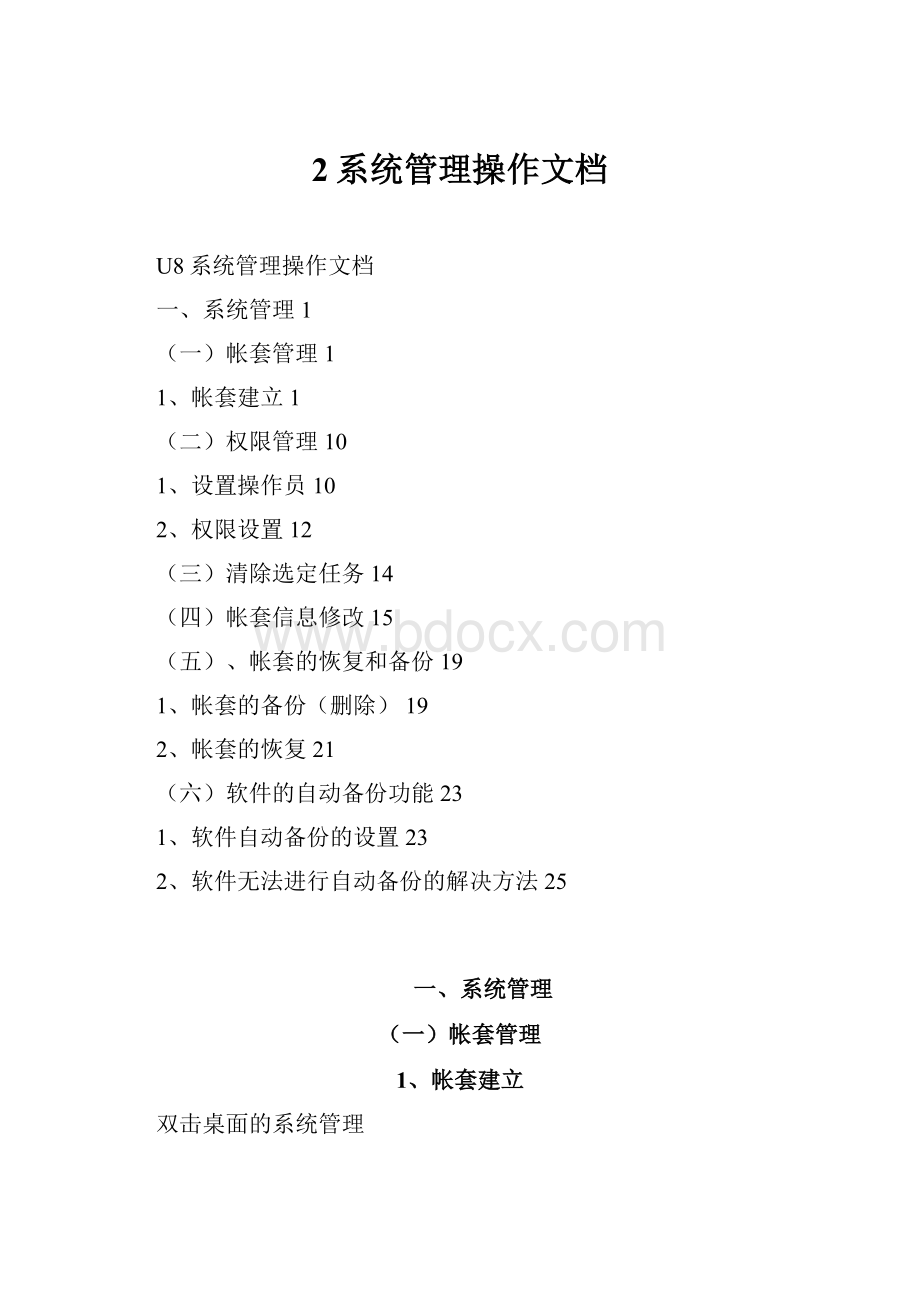
2系统管理操作文档
U8系统管理操作文档
一、系统管理1
(一)帐套管理1
1、帐套建立1
(二)权限管理10
1、设置操作员10
2、权限设置12
(三)清除选定任务14
(四)帐套信息修改15
(五)、帐套的恢复和备份19
1、帐套的备份(删除)19
2、帐套的恢复21
(六)软件的自动备份功能23
1、软件自动备份的设置23
2、软件无法进行自动备份的解决方法25
一、系统管理
(一)帐套管理
1、帐套建立
双击桌面的系统管理
单击系统,单击注册。
进入登陆页面。
1、选择要登陆的服务器名称(一般为计算机用户名)
2、操作员用软件系统管理员admin登陆,如果admin已经设置密码,则需要在密码处填写密码,如果没有设置密码,则密码处为空,不需要填写。
5、单击确定。
这时我们就已经成功登陆到软件系统管理。
首先要建立帐套。
单击帐套,单击建立。
进入到创建帐套页面。
1、首先填写帐套号(填写范围从001-999)
2、确定帐套名称(根据帐套性质确定帐套名称)
3、帐套路径为此帐套在电脑中存放的路径,一般选择系统默认路径。
不需要修改。
4、启用会计期根据实际需要,输入此帐套的启用日期(如打算2007年1月份启用则输入1月,如打算2007年2月份起用则输入2007年2月)
5、单击下一步。
进入单位信息页面。
首先要填写单位名称(必填项)。
其他可根据需求进行填写,也可不填写。
填写完毕后单击下一步。
进入到核算类型页面。
选择相应的企业类型和行业性质。
下方按行业性质预制科目前的复选框处打上[√]。
单击下一步。
进入到基础信息页面。
将下图前三个选项的复选框画[√]。
由于无外币核算,所以第四项有无外币核算处不需要选择。
单击完成。
单击完成之后,系统会提示[可以创建帐套了么]的提示。
如果确定无误,单击[是]。
这时,软件会根据之前的设置对帐套进行自动建立。
中间有一段建帐过程,请耐心等待。
不要进行其他的操作
帐套建立完毕之后,首先会弹出编码方案的提示页面。
根据需求对各项目的编码长度进行设置。
设置完毕后单击[保存],然后单击[退出]
由于只应用到总帐模块,数据精度不需要修改,按照系统默认单击[确认]
这时,系统会提示帐套建立成功。
单击[是],启用相应的模块
进入到系统启用页面。
在这里我们需要对软件启用的模块进行选择。
由于只应用到[总帐]模块,所以我们需要在[总帐]前的复选框上打上[√]
这时,会提示此模块的启用日期。
根据实际需求选择模块的启用日期。
启用日期选择完毕后,系统会提示[确实要启用当前系统吗?
],确定无误后单击[是]
这时总帐模块已经按照之前的设置启用完毕,单击[退出]
这时,新建帐套的所有设置已经完毕
(二)权限管理
1、设置操作员
单击增加
输入编号、姓名,如果需要设置口令,则填写口令。
单击增加。
如果需要继续增加那么继续输入,完毕之后单击[退出]
单击退出,退出用户管理界面
2、权限设置
单击[权限],再单击权限下的权限
先选择帐套,再选择年度,最后选择用户,单击[修改]。
这时就是给这个用户在选中帐套对应选中年度进行权限设置
如果此用户需要拥有此帐套所有权限,我们可以直接将该用户设置为帐套主管。
选择帐套,再选择年度,然后选择这个用户,在帐套主管前打上[√],单击[是]
所有用户的权限设置完毕,单击[退出],退出权限设置界面
(三)清除选定任务
在软件的使用过程中,由于非法操作或者非正常关闭计算机,会导致在之后的软件操作中有异常任务,软件会拒绝操作员进行操作。
这时我们就需要做清除软件的异常任务的操作。
单击[视图],单击[清除异常任务]。
清除异常任务之后,我们还需要清除单据锁定。
(四)帐套信息修改
进入系统管理。
1、操作员填写修改帐套的帐套主管(如帐套主管是001。
则在操作员处填写001)
注意:
此处操作员不是系统管理员admin,而是帐套主管。
1、帐套选择要修改的帐套。
2、日期选择当前年度。
单击[确定]
单击帐套,单击[修改]
进入帐套信息页面,在这里我们可以对帐套的名称进行修改。
进入单位信息页面,在这里我们可以对单位名称及其他选项进行修改。
进入核算类型页面,在此可对行业性质进行修改,单击下一步。
进入基础信息页面,在这里可以对建帐时没有选择的项进行重新选择。
选择完毕后单击完成。
这时,我们就已经完成对帐套基础信息的修改。
单击完成之后,系统会弹出编码方案和数据精度的修改提示,具体操作同建立帐套时相同。
当系统提示[修改帐套成功]时,证明对帐套的修改已经完成。
(五)、帐套的恢复和备份
1、帐套的备份(删除)
首先,在备份帐套之前,要在准备存放此帐套的盘符内设置对应的文件夹。
单击鼠标右键,选择新建内的文件夹。
建好文件夹后,单击系统,以admin登陆,单击帐套,单击输出。
在帐套号处选中要输出的帐套,如下图,单击确认。
如果确认此帐套为作废帐套,不需要保存在软件中,在[删除当前备份帐套]前打上[√]。
单击确认。
(不推荐使用)
在备份过程中,由于电脑本身配置问题,会有一段等待时间,在这段时间里不要进行其他操作,请耐心等待。
当计算机提示图中[请选择帐套备份路径]的提示后,选择之前建立的文件夹,将帐套备份到文件夹内。
单击确定。
单击确定后,在系统提示[硬盘备份完毕]的提示后,单击确定。
备份完成后,检查文件夹,如下图,会产生两个文件。
表示此帐套已备份成功。
当有多套帐需要备份的时候,要给这两个文件建立同帐套名称相同的文件夹进行区分。
如帐套号为[001],则需要在此文件夹中再建立[001]文件夹,将这两个文件放进去。
这时,一个完整的帐套输出就已经完成。
2、帐套的恢复
在系统管理下以admin登陆,单击帐套,单击[引入]。
如下图。
选择要恢复的帐套的路径,单击文件UfErpAct.Lst,单击打开。
系统在引入过程中同样会有一段等待过程,在此期间不要进行其他操作,当提示[帐套恢复成功]的提示后,单击确定。
这时,一个帐套就引入到软件中了。
(六)软件的自动备份功能
1、软件自动备份的设置
用友软件U8普及版提供自动备份帐套功能,用户可以设置时间定期进行自动备份
单击[增加]
按照提示设置计划编号。
计划名称。
发生频率可以按需求选择每天、每周、每月。
开始时间可以定义为午休时间或下班时间(服务器开启的情况下)。
保留天数按照服务器的配置决定(建议保留3-5天)。
备份路径选择安全盘符,不要备份到系统盘内。
设置完毕后将需要备份的帐套选好,单击[增加]之后退出即可。
解释有效触发:
如果将开始时间定义到每天中午12点,在这个时候可能由于业务繁忙或其他原因还在进行业务的录入,那么系统将不会进行自动备份,这时系统会在全部业务结束之后的2个小时内选择一个时段进行自动备份。
单击[日志],可以查看系统自动备份的情况
2、软件无法进行自动备份的解决方法
当服务器运行一段时间后,可能会由于内存等其他原因导致无法自动备份。
在不重做系统的情况下我个人提出几个建议。
1、首先检查系统盘内的临时文件夹,将里边的多余文件清除。
2、整理系统内存。
在服务器进入自动备份时间阶段不要浏览网站或查询帐套。
3、设置备份或恢复时压缩文件的临时路径(具体方法如下图)
在非系统盘内建立临时文件夹。
单击[路径]选中该盘府即可。